"Hvordan fikser jeg at iOS 17/16/15/14/13-oppdateringen ikke vises på min iPhone 8? Det er en oppdatering tilgjengelig, og jeg kan se den røde 1-meldingen i innstillingene. Men når jeg går dit og bare får melding om at enheten min kjører den nyeste iOS 11 og nyere versjon. Jeg prøver å starte iPhone på nytt for å fikse feilen, men den eksisterer fortsatt. Noen andre måter å få den nye iOS 17 oppdatert?"
Oppdaterer iOS er en flott måte å få en mer effektiv og responsiv brukeropplevelse. Flere nye kule funksjoner er designet i den nyeste iOS for å sikre deg en veldig praktisk og behagelig bruk av Apple-enheter. I tillegg fikser det mange feil i gamle iOS.
Mange iOS-brukere klager det imidlertid iOS 17/16/15/14/13-oppdateringen vises ikke.
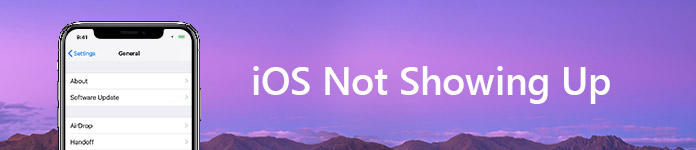
Av noen ukjente årsaker kan du ikke oppgradere iPhone eller iPad til den nyeste iOS-versjonen og bare få meldingen "Kan ikke se etter oppdatering. Det oppstod en feil under kontroll av om det var en programvareoppdatering". Tatt i betraktning det, samler vi noen enkle metoder som hjelper deg å fikse iOS 17/16/15/14/13 vises ikke problemstilling i dette innlegget.
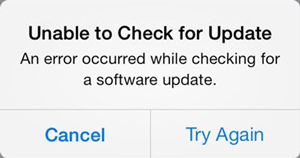
Du kan først prøve å starte iPhone eller iPad på nytt for å fikse iOS-oppdateringen som ikke vises. Etter det kan du gå tilbake til innstillinger > general > programvare~~POS=TRUNC for å sjekke om det er en ny iOS-oppdatering tilgjengelig.
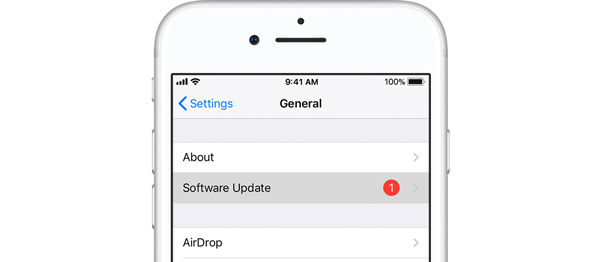
Noen ganger vil ikke omstart av iPhone iPad ikke hjelpe deg med å løse iOS som ikke vises. I så fall kan du velge å starte iOS-enheten på nytt. Enten du bruker en iPhone eller iPad, kan du trykke og holde nede Hjemprodukt + Power -knappen til Apple-logoen vises på skjermen. Deretter starter iOS-enheten din automatisk og fullfører krafttilstartprosessen.
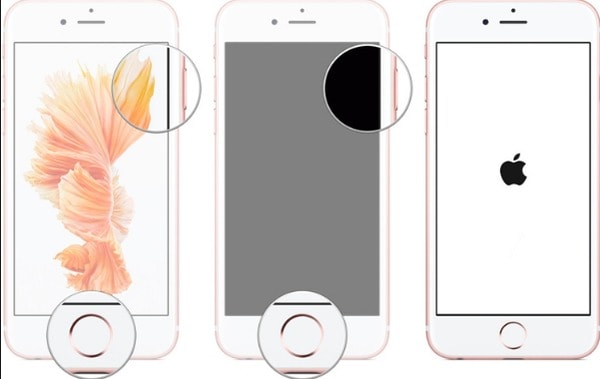
Noen ganger, dårlig nettverkstilkobling or lite batteri vil også føre til at iOS ikke vises. Du kan koble fra Wi-Fi og deretter koble den til igjen noen minutter senere. iOS-oppdatering trenger nok batteri (50% eller høyere). Så du kan sette iOS-enheten din i ansvar og deretter sjekke iOS-oppdateringen.
I mange tilfeller er den nye iOS-versjonen som ikke vises på iPhone eller iPad, forårsaket av nettverk. Så når du har sjekket Wi-Fi-tilkoblingen, kan du tilbakestille nettverksinnstillinger for å løse dette problemet.
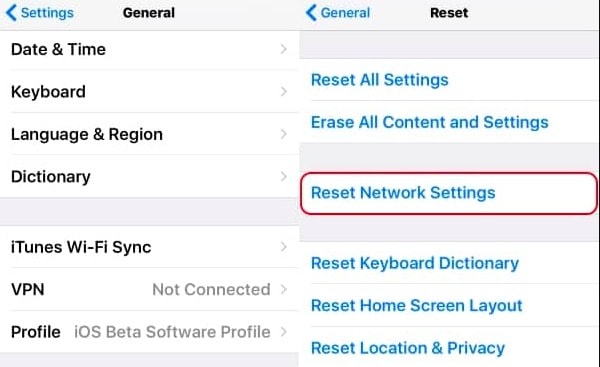
Trinn 1 Slå på iPhone eller iPad og gå til innstillinger.
Trinn 2 Pek general > Tilbakestill > Tilbakestill nettverksinnstillinger.
iTunes er et flott verktøy for å overføre og sikkerhetskopiere forskjellige iOS-data, spille av mediefiler og andre ting. Men samtidig gir iCloud en enkel og praktisk måte å utføre lignende jobber på. Så flere og flere brukere bruker ikke iTunes som gamle dager.
Faktisk kan iTunes hjelpe deg med å oppdatere iOS til den nyeste versjonen med letthet. Når du står overfor at iOS 17/16/15/14/13-oppdateringen ikke vises, kan du gå til iTunes og prøve å oppdatere iPhone eller iPad manuelt.
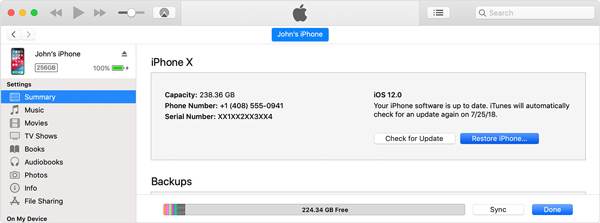
Trinn 1 Start den siste versjonen av iTunes på datamaskinen din, og koble iPhone / iPad til den med en USB-kabel. iTunes vil automatisk oppdage og gjenkjenne iOS-enheten din.
Trinn 2 Velg din iPhone eller iPad og klikk deretter på Oppsummering. Klikk på Se etter oppdatering alternativet til høyre. Klikk Last ned og oppdater -knappen for å gjøre iOS-oppdateringen.
Ny iOS-oppdatering vil ikke vises hvis du har lastet ned iOS betaversjon på iPhone/iPad tidligere. Du trenger å slett beta-versjonen og last ned den offisielle versjonen.
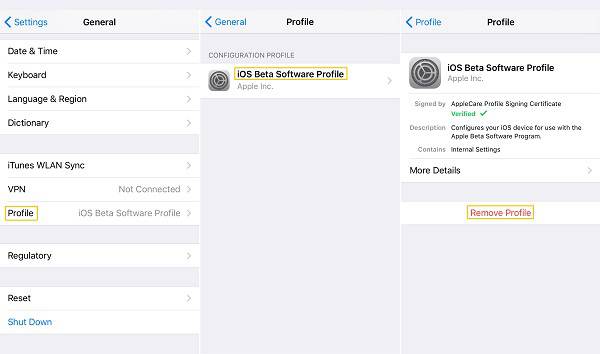
Trinn 1 Lås opp skjermen og åpne innstillinger app. Tap general og bla deretter ned for å finne Profil.
Trinn 2 Trykk på Profil og velg deretter fjern Profile alternativ. Her må du oppgi passord for å fjerne iOS-betaprofilen. Når prosessen er ferdig, kan du gå tilbake til "Software Update" igjen for å sjekke om iOS-problemet som ikke vises er løst.
iOS System Recovery er en kraftig iOS-problemløsningsprogramvare som kan hjelpe deg med å løse forskjellige problemer. For eksempel har den muligheten til å fikse iPhone som sitter fast på Apple-logoen, Gjenopprettingsmodus, DFU-modus, Hodetelefonmodus, iPad hvit skjerm for død og mer. Sikkert gjør det at du kan fikse iOS som ikke vises på iPhone og iPad. Bare last ned den og sjekk følgende guide.
Trinn 1 Gratis nedlasting, installer og kjør iOS System Recovery på datamaskinen din. Koble iOS-enheten din til den via USB-kabel. Velg alternativet "iOS System Recovery" i grensesnittet.

Trinn 2 Klikk på Start -knappen for å begynne å fikse iOS-oppdatering og vises ikke. I løpet av dette trinnet må du følge instruksjonene på skjermen for å sette enheten i gjenoppretting eller DFU-modus.

Trinn 3 Velg din iOS-enhetsmodell og klikk Last ned for å laste ned en plug-in for iOS som ikke viser problemløsing. Når hele prosessen er ferdig, kan du se etter iOS-oppdateringen.

Vi har snakket om iOS 17/16/15/14/13-oppdatering vises ikke på denne siden. Flere effektive måter blir fortalt for å hjelpe deg med å løse problemet. Håper du lett kan bli kvitt det etter å ha lest dette innlegget. Egentlig er det mange andre problemer relatert til iOS-oppdatering. Her kan du sjekke mer detaljert informasjon om Topp 32 store iOS-oppdateringsproblemer og løsninger. Ikke nøl med å legge igjen en melding hvis du fortsatt er i tvil.